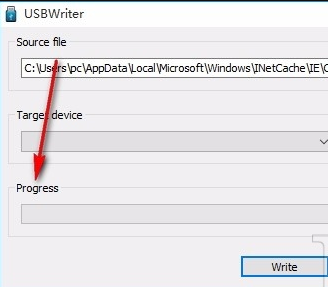usbwriter怎么用?usbwriter写入u盘用法教程
usbwriter怎么用?usbwriter能够将任何磁盘映像文件iso之类的写入到USB驱动器,帮你轻松制作可启动的电脑维护盘,那怎么把iso镜像写入u盘呢?来看下具体的用法教程吧。
usbwriter怎么用?
1、双击打开usbwriter软件,进入主界面,运行界面。
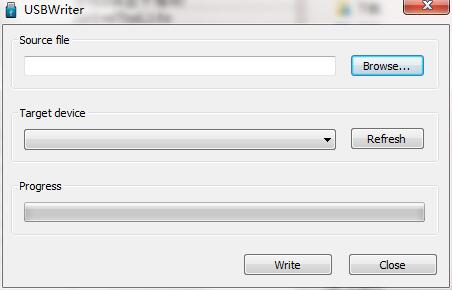
2、点击Browse按钮,弹出打开框,选择一个ISO文件,然后点击打开
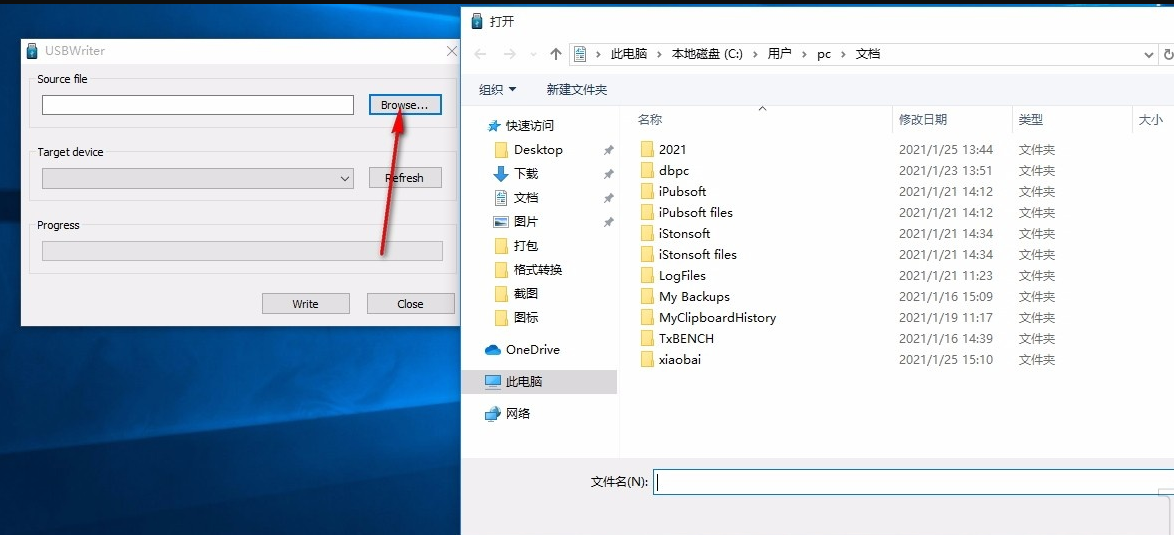
3、文件添加后,可在方框内查看添加的ISO文件信息,直接进行查看
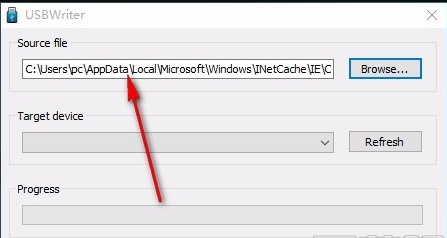
4、插入U盘后,选择需要的目标USB驱动器,根据需要进行选择
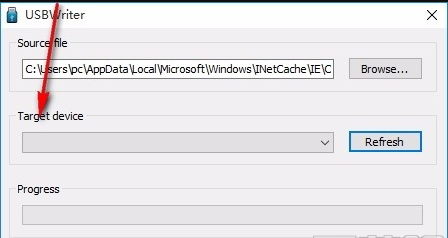
5、若未显示出U盘,可点击Refresh按钮对其进行刷新
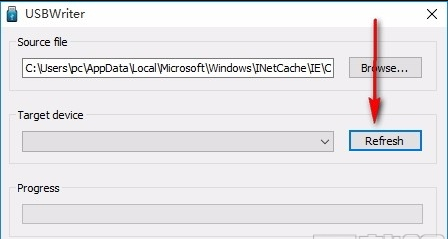
6、完成相关设置后,点击Write,即可快速进行写入
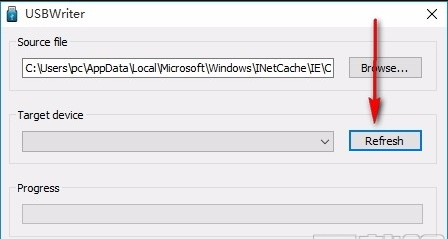
7、这里显示的是ISO镜像写入U盘的进度,实时进行查看